Come controllare (spiare?) la posta su un organizzazione Google Apps
Il seguente articolo è valido solo per il controllo della posta elettronica IN INGRESSO e non si applica ai messaggi in uscita.
Come ben sappiamo quando si “sposta” un dominio su Google Apps, per l’utilizzo della posta sul servizio di Google, tutto quello che si può fare è gestito dal pannello di controllo ma non esiste, ad esempio, una funzione di controllo delle caselle di posta da parte di un amministratore, ecc.
Lasciando fuori “discorsi” & idee per la privacy, ecc…..in questo articolo viene spiegato solo “tecnicamente” come un Amministratore di sistema può (o potrebbe) controllare tutta la posta in entrata sulla propria organizzazione di Google Apps.
Per effettuare questo controllo, il requisito minimo indispensabile è un server Windows (va benissimo anche un VPS dedicato, virtuale) e le capacità basilari per “amministrarlo”.
Quando “spostiamo” il nostro dominio su Google Apps viene richiesta una verifica personale e l’impostazione dei record MX su cui, successivamente, Google effettuerà un controllo di “corretto indirizzamento”. Una volta ricevuto il “via libera” da Google però … non esiste una funzione di “allarme” sul controllo degli MX, pertanto l’amministratore del dominio può “tornare” al suo pannello DNS di controllo, rimuovere i 5 Mx di Google e impostare un SINGOLO record MX verso il server VPS dedicato (Windows).
Il dominio in Google Apps non subirà problemi.
A questo punto è necessario installare sul VPS dedicato (Windows) un sistema di “Routing Smtp” (Mx di backup) per i messaggi.
Per farlo possiamo utilizzare e installare Axigen Mailserver.
L’installazione è semplice e non richiede particolari nozioni tecniche.
E’ necessario ricordare di aprire la porta 25 sul Windows Firewall.
Una volta installato dobbiamo creare solo 2 regole, nella sezione : Security & Filtering > Acceptance e Routing
Supponiamo che il nostro dominio (configurato su Google Apps) sia : w3x.it.
E’ necessario creare una regola per accettare i messaggi da w3x.it (altrimenti il server li “rimanderà” al mittente)
Successivamente sarà necessario “fare” una seconda regola per “inoltrare” tutto quello che appartiene a w3x.it verso i server di Google.
Si può puntare ad un singolo MX : ALT1.ASPMX.L.GOOGLE.COM
NOTA : nelle due regole proposte in questi screenshot non sono state create le “Conditions”, pertanto valgono per tutti i messaggi (per qualsiasi dominio) che giungono al server. Per effettuare un redirezionamento “mirato” sarà necessario specificare il dominio (w3x.it) anche come condititions.
A questo punto sarà sufficiente creare una TERZA (ed ultima) regola per l’inoltro di una copia di ogni messaggio.
Le regole sono state completate.
Il nostro server è adesso in grado di ricevere e inoltrare correttamente la posta verso gli MX di Google.
Le regole valgono anche per gmail.com : se un utente gmail scrive al nostro dominio, seguirà il normale iter dei record MX
SVANTAGGI RILEVATI :
- si perde un pò del funzionamento antispam di Google (circa 60%) perchè ovviamente la posta “arriva” dal nostro server.
- non si riceve una “copia” quando il messaggio proviene da un altro dominio dell’ organizzazione google Apps
- non si riceve una “copia” per la posta INVIATA dalla webmail di Google Apps
- non si riceve una “copia” per la posta inviata…..(ma si può “ovviare” modificando il server SMTP dei client locali!)
Controllare posta Google Apps, Controllo posta Google Apps, accedere caselle Google Apps, controllo amministratore posta Google Apps, copia messaggio caselle Google Apps, malibox Google Apps ricevere copia, copia messaggi caselle Google Apps
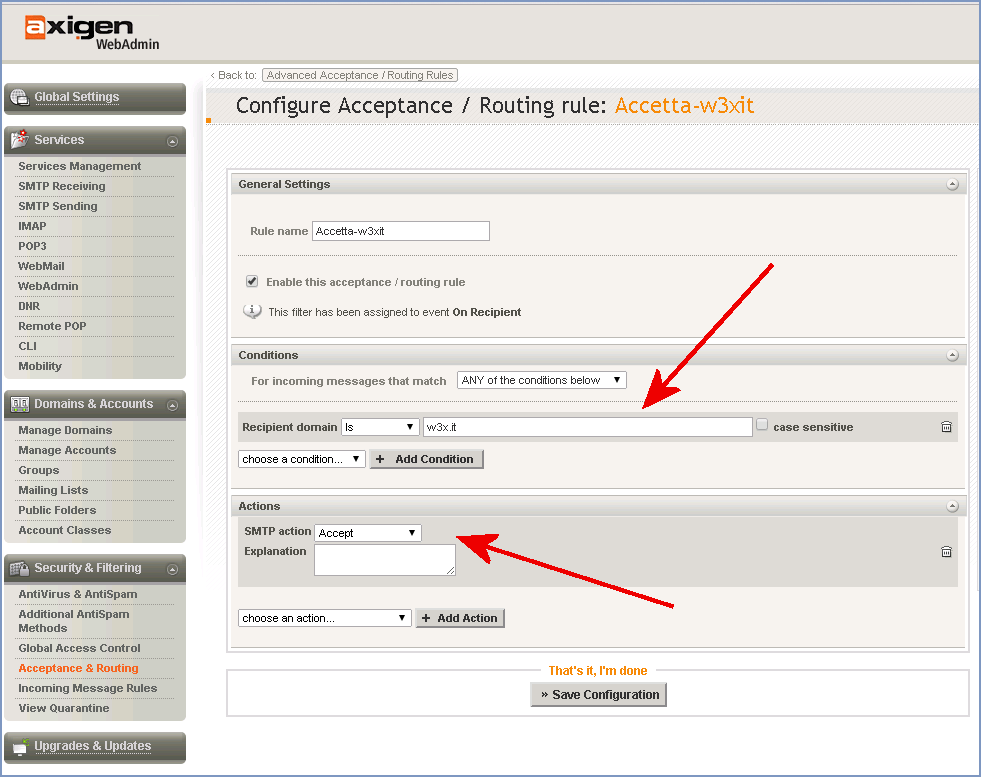
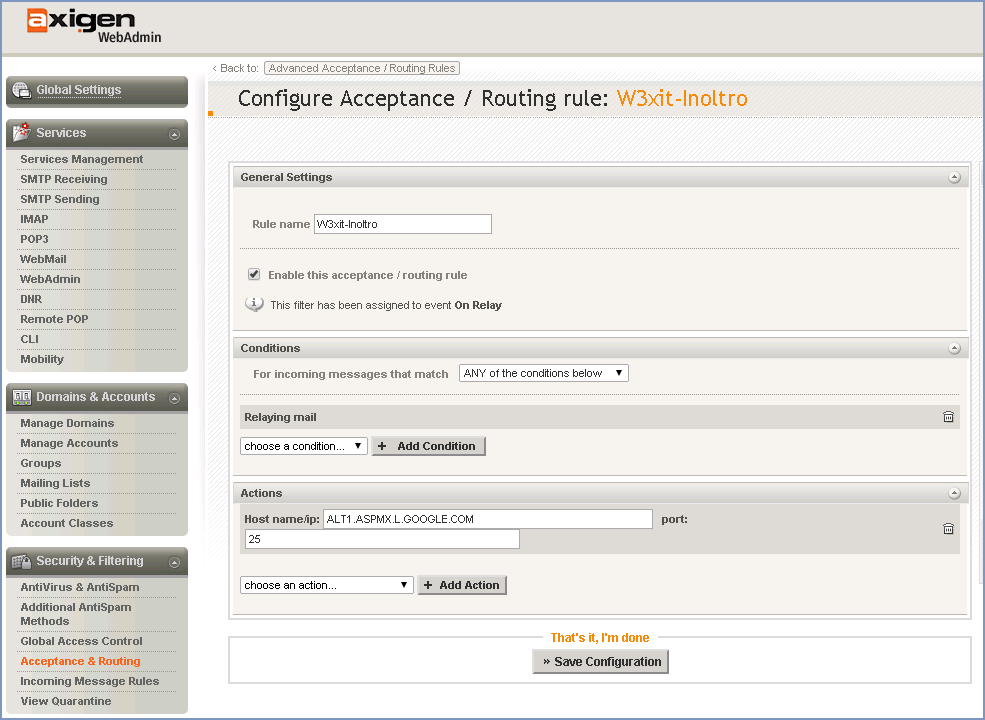











Connect
Connettiti con me su vari social media...